图文为您win10系统打不开qq空间应用的教程
发布日期:2019-05-17 作者:win10专业版官网 来源:http://www.ylmf5.com
图文步骤如下:
方法一:启用iE浏览器的Activex控件执行权限
1. 点击iE浏览器中的“工具”;
2. 选择“internet选项”;
3. 进入“安全”页面,点击“自定义级别”;

4. 对“对标记为可安全执行脚本的Activex控件执行脚本”设置为“启用”;

5. 关闭所有iE浏览器,重新打开浏览器再访问QQ空间。
方法二:腾讯官方解决打不开QQ空间的方法
1. 打开一个ie窗口;
2. 点击菜单栏中的“工具”;
3. 选择“interner”选项;
4. 在“常规”页面中点击“删除文件”;

5. 将“删除所有脱机内容”选中;
6. 点击确定;
7. 重新打开空间查看。
方法三:重新注册脚本组件库(此种解决打不开QQ空间的方法最常见有效)
1. 点击“开始”按钮,然后点击“运行”;
2. 在弹出的窗口中输入regsvr32 jscript.dll后选择“确定”;
3. 再次点击“开始”按钮,然后点击“运行”,再次输入regsvr32 vbscript.dll 选择“确定”;
4. 若两次输入都会有注册成功提示,说明您已成功修复您的iE组件;
5. 打开浏览器,选择菜单中的“工具”->“internet选项”->“内容”->“自动完成”->将勾全部去掉->点击“清除表单”和“清除密码”->确定;
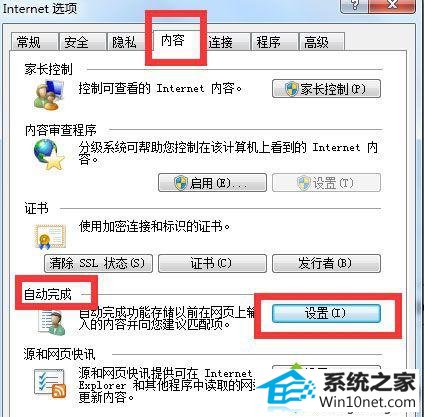
6. 再次打开iE浏览器,选择菜单中的“工具”->“internet选项”->“高级”->“还原默认”->确定;
7. 关闭所有iE浏览器,重新打开QQ空间试试。
以上和大家分享win10系统打不开qq空间应用的三种图文步骤,可以参考以上教程进行解决,设置之后,QQ空间应用就可以成功打开了。
系统下载推荐
- 1系统之家Win10 增强装机版 2021.01(32位)
- 2雨林木风Win7 64位 快速装机版 2020.07
- 3电脑公司最新64位win11完整光速版v2021.12
- 4番茄花园Win7 32位 通用装机版 2021.02
- 5深度技术WinXP 尝鲜2021元旦装机版
- 6萝卜家园Win7 64位 经典装机版 2021.03
- 7深度技术Windows10 64位 多驱动装机版 2020.12
- 8番茄花园Windows xp 多驱动中秋国庆版 2020.10
- 9雨林木风Windows10 64位 电脑城装机版 2020.06
- 10番茄花园Win10 老机装机版 2021.07(32位)
- 11雨林木风 Ghost Win10 64位 专业版 v2019.05
- 12雨林木风win10最新64位无卡顿光速版v2021.10
教程文章推荐
- 1cdr如何打开ai文件如何打开|ai如何打开cdr文件
- 2微软推送创意者升级隐私配置|win7系统下载
- 3屏蔽win10系统下的win7更新显示技巧
- 4笔者研习win10系统千牛小号已经安装了数字证书却登录不上的技巧
- 5管理员权限如何配置? win7旗舰版取得管理员权限办法
- 6ghost win10系统怎么删除近期访问位置图标
- 7小编为您win8系统无法访问其他电脑的技巧
- 8ghost win7系统被禁用的麦克风怎么再次启用
- 9雨林风木为你win10系统电脑提示声音大小设置的问题
- 10笔者传授win10系统提示无法访问windows安装服务的办法
- 11win7玩游戏msxml4.0安装出错的处理步骤
- 12更新win7需要注意什么?更新win7注意事项
